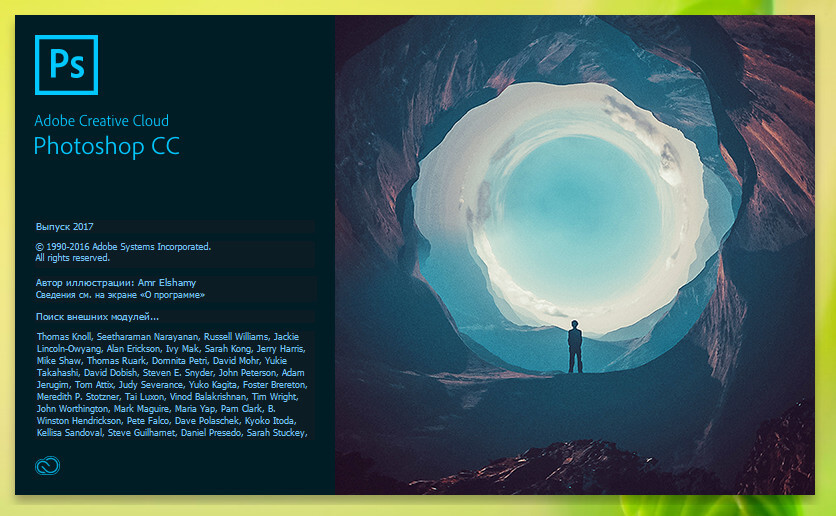Автор створено
Більшість екшенів, які можна знайти у мережі призначені для використання на англійській версії Adobe Photoshop. Якщо такий екшен запустити на виконання в російськомовній версії, скоріш за все будуть помилки і виконання скрипта припиниться. Це в першу чергу пов’язане із назвами, наприклад, в російськомовній версії фотошопу ми створюємо «Слой», тоді як англійська версія шару бути мати назву «Layers». І запустивши на виконання такий екшен, російськомовний фотошоп буде шукати якраз то «Слой», і не знайде, тому що його просто не існує (замість нього Layers). Звідси і помилки при виконанні англомовних екшенів.
Детальніше: Як використовувати екшени в графічному редакторі Adobe Photoshop?
Автор створено
Відкриваємо папку C:\Program Files (x86)\Adobe\Adobe Photoshop CC 2017 (32 Bit)\Locales\ru_RU\Support Files — якщо у вас 32-бітна версія фотошопу, яка встановлена в 64-бітній ОС.
В іншому випадку ваш фотошоп буде встановлений у папці C:\Program Files (далі стандартний шлях до програми).
Автор створено
Якщо ви вебдизайнер чи художник, то програми для роботи із кольорами мають бути у арсеналі, а особливо такі, які допомагають визначати колір у будь якій частині робочого столу чи в програмах системи Windows.
Автор створено
Часто бувають ситуації коли потрібно змінити розмір зображення, наприклад 800 пікселів на 600. В мене така ситуація виникла коли мені було потрібно створити презентацію-поздоровлення для своєї донечки. Для цього я використав вже готовий проект. Але всі фото повинні були бути строго заданого розміру. Стандартними конвертерами без втрати пропорцій фото вам більш за все не вдасться змінити розмір. Якщо зацікавило, то переходимо в повну новину.
Автор створено
Розглянемо зміну розмірів зображень на прикладі програми FastStone Image Viewer. Запустимо програму, та відкриємо фото. Якщо фото відкрито у повноекранному режимі, то вийдіть із нього натиснувши клавішу f або відповідну кнопку в програмі як на скриншоті знизу.